포토스케이프 수평 맞추기 방법에 대해서 알아보겠습니다. 사진을 찍거나 다운받은 사진에서 수평이 맞지 않은 경우가 있습니다.
차안에서 흔들리는 사진을 찍었거나, 평평한 곳이 아닌데에서 촬영을 하는 경우에 삐뚤어지게 사진을 찍을 수가 있는데요. 촬영된 사진이 왼쪽이나 오른쪽으로 기울어져 있어서 수평이 맞지 않다면 보기에도 좋지 않을 수 있습니다.
그래서 무료 사진 편집 프로그램인 포토스케이프를 통한 편집을 사용해서 수평을 맞게 하는 방법을 알아보겠습니다. 간단하게 수평의 각도를 조절해서 수평을 맞춰보는게 가능합니다.
포토스케이프 수평 맞추기
포토스케이프를 실행후에는 가장 자주 사용하는 기능인 사진 편집으로 들어가줍니다.
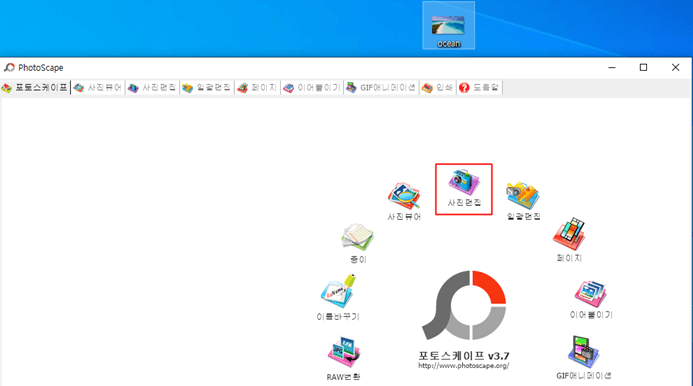
사진편집에 들어가주셨으면 수평을 맞추고 싶은 사진을 왼쪽 탐색기에서 불러오면 됩니다. 해당 사진이 뜨면 메뉴에서 기본 항목을 선택합니다.
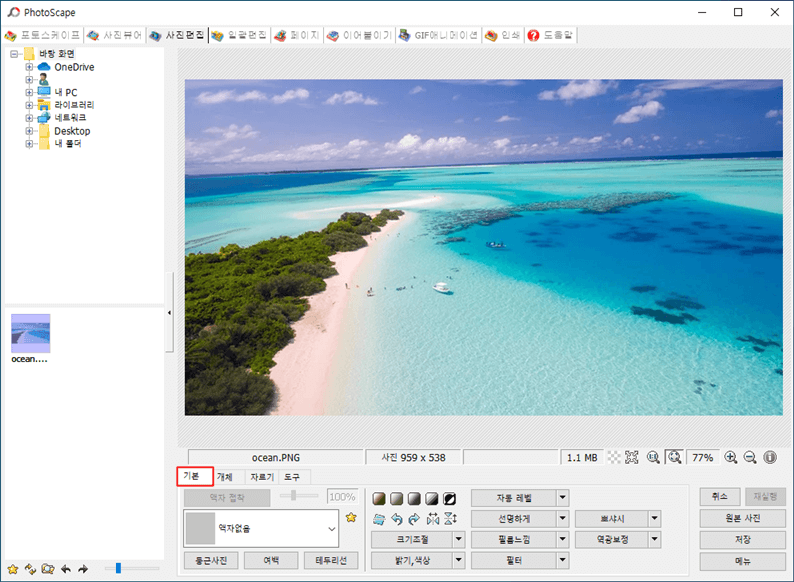
기본 메뉴에서 해당 사진에 대해서 다양한 편집이 가능한데요. 그중에서 수평 맞추기, 회전 기능을 사용하기 위해서는 표시된 부분에 있는 첫번째의 해당 아이콘을 선택해주시면 됩니다.
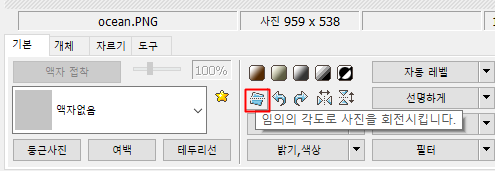
먼저 회전창이 나오는데요. 사진 방향을 조절하는 기능으로 각도를 조절할 수도 있고요. 사진 방향이 바꿔져 있다면 사용해주셔도 좋습니다. 수평 조절을 위해서는 오른쪽에 있는 수평 맞추기를 선택을 해주시면 됩니다.
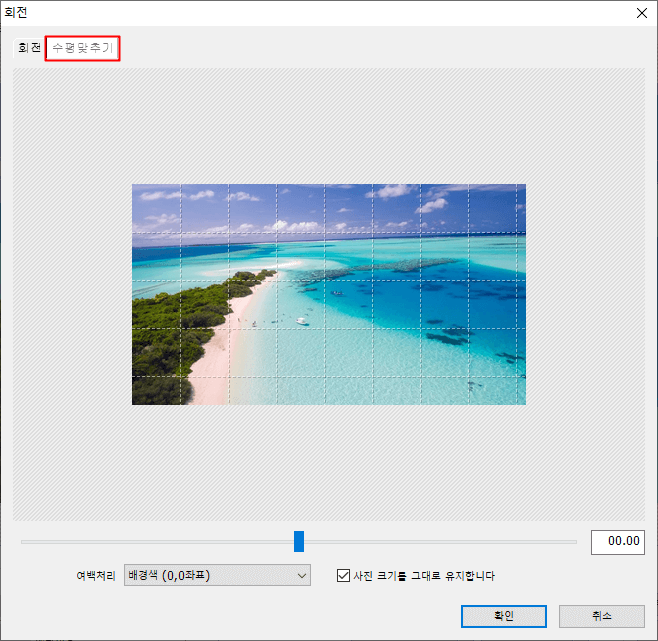
수평맞추기 메뉴가 나오는데요. 하단 바에있는 각도를 조절해서 조절할 수가 있습니다.
-15도에서 15도 까지 변경을 해볼 수가 있고요. 왼쪽으로 하거나 오른쪽으로 조절해주시면 됩니다.
하단에 있는 숫자를 직접 입력할 수도 있습니다. 사진을 보면 눈금선으로 표시가 되어있어서 해당 눈금선을 확인해보면서 정확하게 맞춰볼 수가 있습니다.
조절을 하면서 사진이 똑바로 됬다고 생각하면 확인을 눌러줍니다.
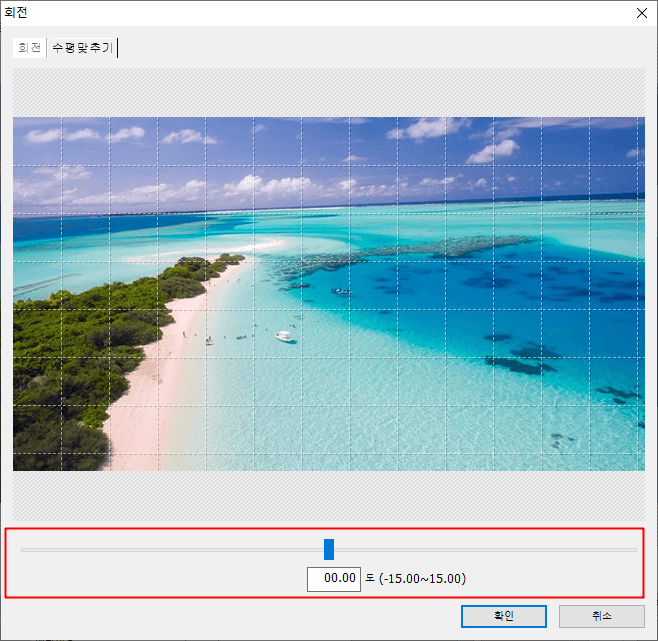
준비한 사진은 바다의 수평선을 보면 약간 왼쪽으로 치우쳐 있었는데요. 그래서 오른쪽으로 1.9도 정도옮기게 되니까 바르게 되었습니다. 확인을 눌러서 적용을 해보았습니다.

수평이 맞춰진 사진을 저장을 하기 위해서는 우측 하단에 있는 저장버튼을 눌러주면 됩니다.
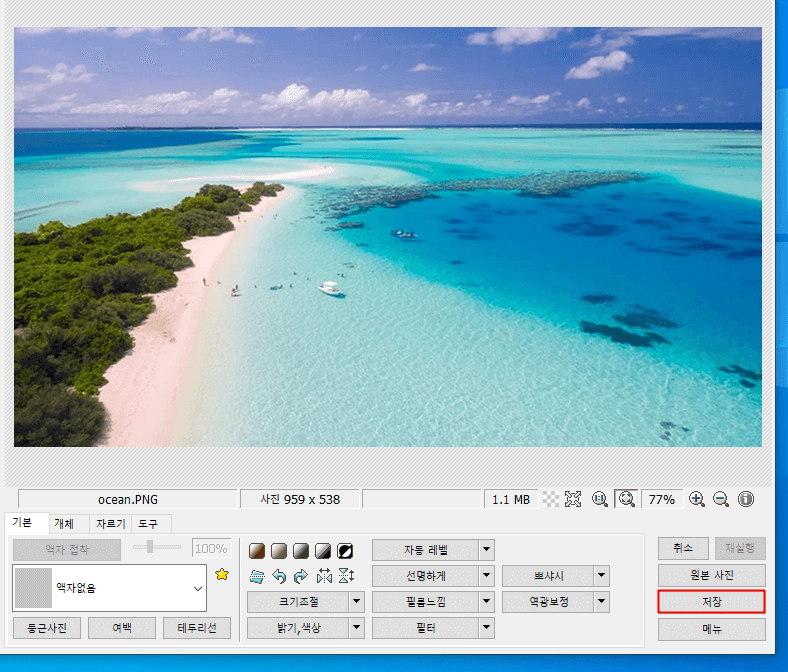
기본저장과 다른이름으로 저장을 할 수가 있는데요. 원본을 유지하면서 저장하려면 다른 이름으로 저장을 해주시면 되고요.
변경된 사진을 덮어쓰고 그대로 저장하고 싶다면 저장을 하면 됩니다.
그대로 저장하더라도 하단 부분에 보면 백업이 필요한 경우에는 원본 사진을 Originals폴더 항목에 체크를 해서 백업이 되도록 할 수가 있습니다.
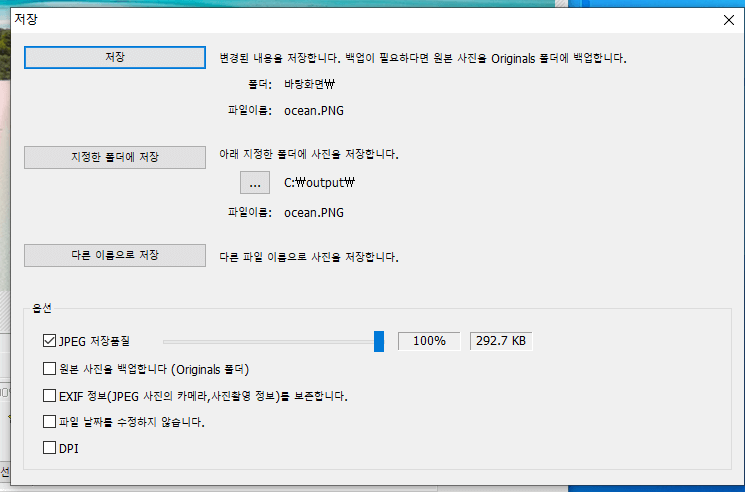
아래와 같은 수평을 편집한 사진이 완성되었습니다. 포토스케이프를 사용해서 수평을 바르게 편집한 사진입니다. 기존에 왼쪽으로 기울여져 있던 사진에서 편집을 후에는 바다의 수평선이 나란하게 보입니다. 이렇게 수평 조절하는 방법을 잘 활용을 해보시길 바랍니다.
